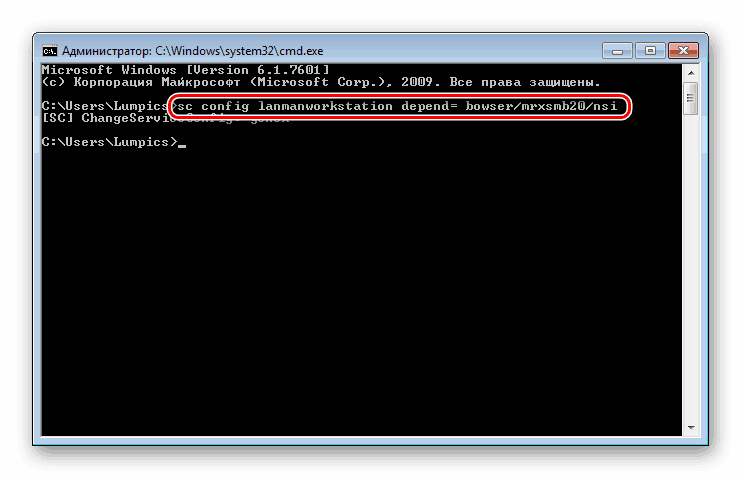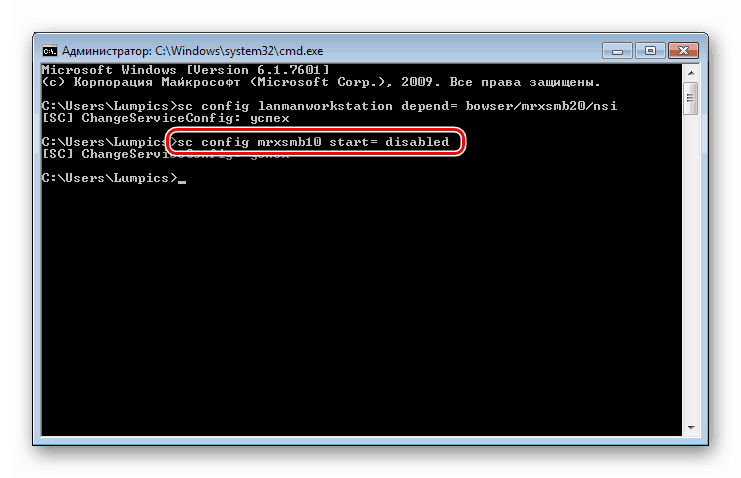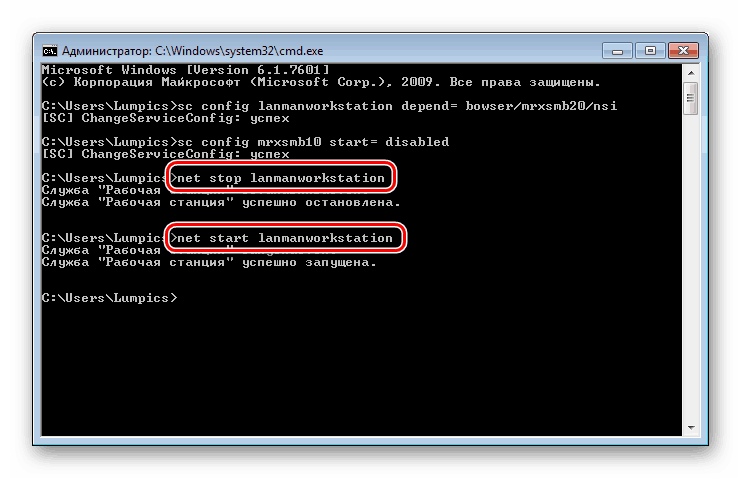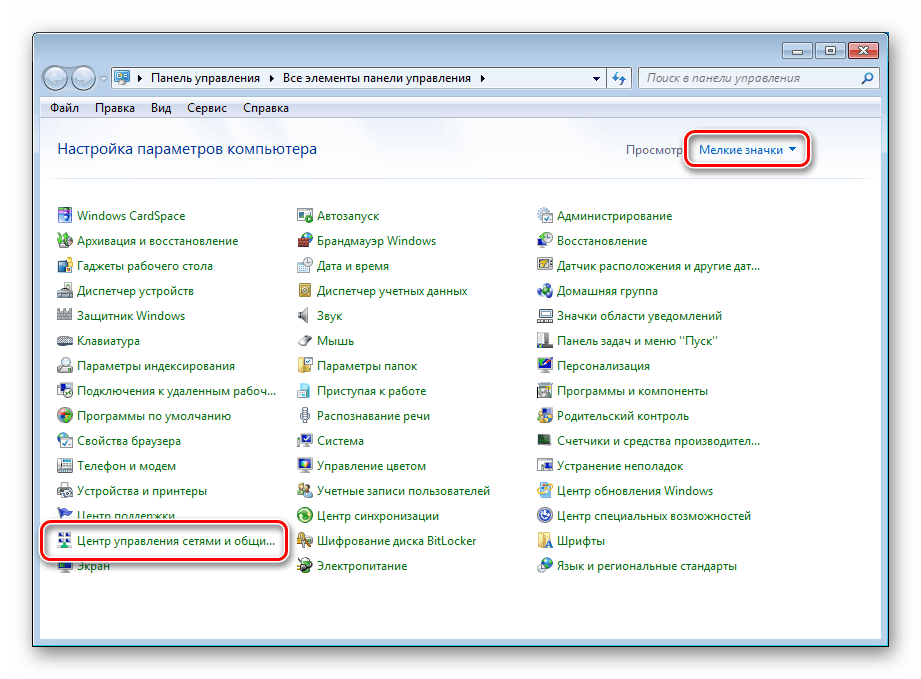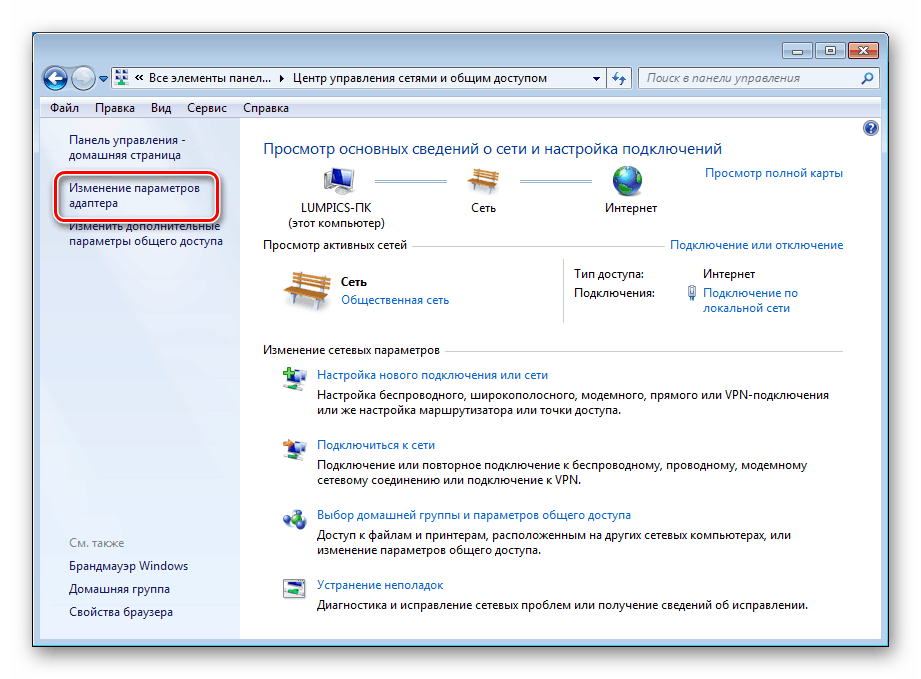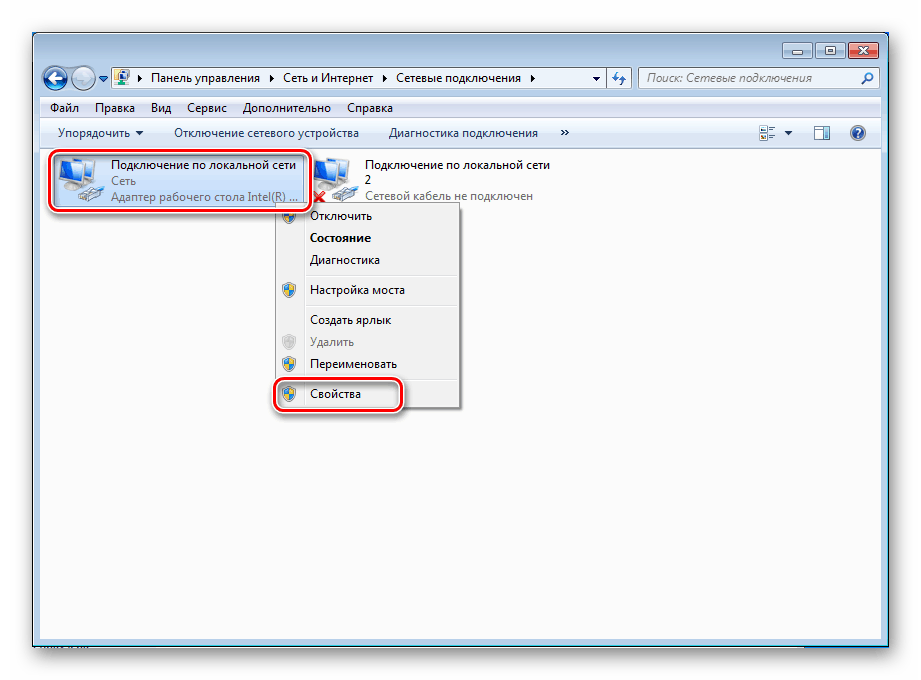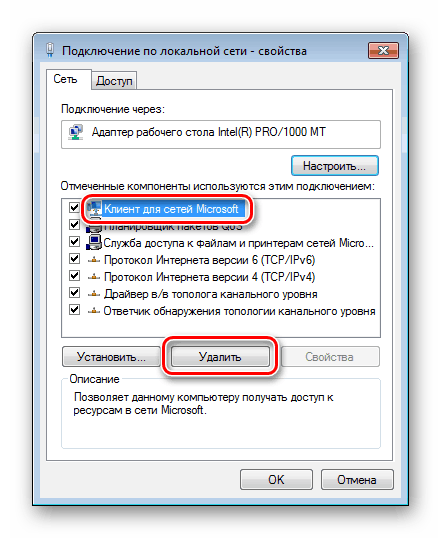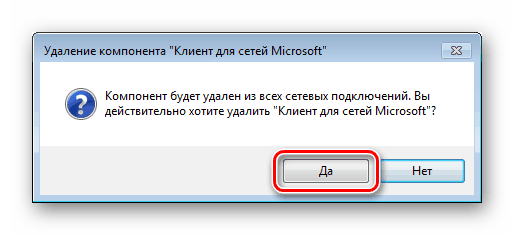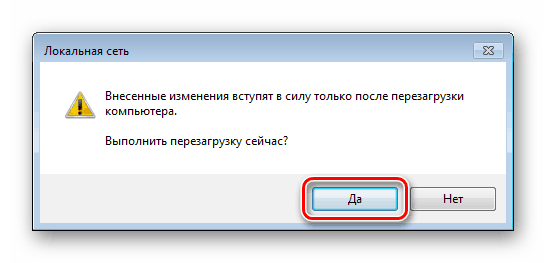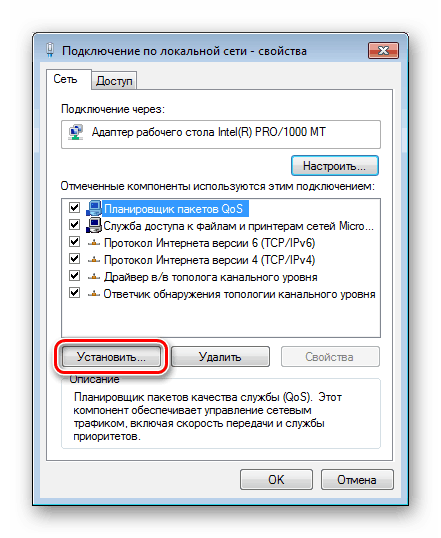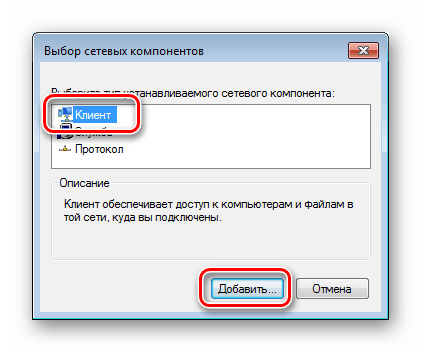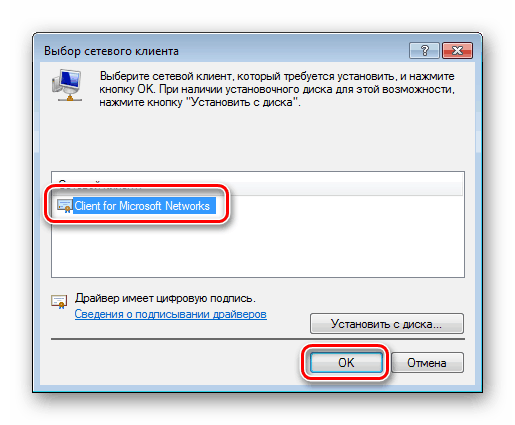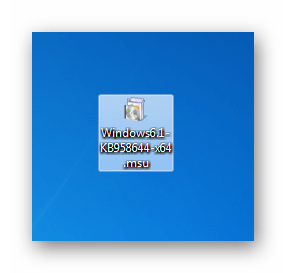Rieši problém s chybou "Sieť chýba alebo nie je spustená" v systéme Windows 7
Poruchy sieťových služieb vo Windows 7 nie sú ani zďaleka neobvyklé. V prípade takýchto problémov nie je možné spúšťať aplikácie alebo systémové komponenty, ktoré sú samozrejme závislé od pripojenia k internetu alebo „lokálnej sieti“. V tomto článku budeme diskutovať o tom, ako odstrániť chybu spojenú s absenciou alebo neschopnosťou spustiť sieť.
obsah
Chyba "Sieť chýba alebo nie je spustená"
Táto chyba sa vyskytne, keď zlyhá komponent, napríklad komponent „Klient pre siete Microsoft“ . Okrem toho v reťazci zlyhá veľmi dôležitá služba s názvom „Pracovná stanica“ a jej závislé služby. Dôvody môžu byť odlišné - od jednoduchého "rozmaru" systému po napadnutie vírusom. Existuje ďalší nezanedbateľný faktor - nedostatok potrebného balíka služieb.
Metóda 1: Konfigurácia a reštartovanie služby
Diskusia sa zameria na službu Workstation a na sieťový protokol prvej verzie SMB . Niektoré sieťové uzly odmietajú pracovať so zastaralým protokolom, preto je potrebné nakonfigurovať službu takým spôsobom, aby pracovala s verziou SMB 2.0.
- Spustite príkazový riadok v mene správcu.
Ďalšie podrobnosti: Zavolajte "príkazový riadok" vo Windows 7
- „Hovoríme“ do služby tak, že sa prepne na protokol druhej verzie s príkazom
sc config lanmanworkstation depend= bowser/mrxsmb20/nsiPo zadaní stlačte ENTER .
![Konfigurácia služby Workstation na prácu so sieťovým protokolom SMB 2 v príkazovom riadku systému Windows 7]()
- Ďalej vypnite SMB 1.0 nasledujúcim riadkom:
sc config mrxsmb10 start= demand![Zakázať SMB 1 sieťový protokol v systéme Windows 7 Príkazový riadok]()
- Reštartujte službu „Workstation“ vykonaním dvoch príkazov:
net stop lanmanworkstation
net start lanmanworkstation![Reštartujte službu Workstation v systéme Windows 7 Príkazový riadok]()
- Reboot.
Ak sa počas vyššie uvedených krokov vyskytnú chyby, mali by ste sa pokúsiť preinštalovať príslušný systémový komponent.
Metóda 2: Preinštalujte komponent
"Klient pre siete Microsoft" umožňuje interakciu so sieťovými prostriedkami a je jednou z najdôležitejších služieb. Ak sa to nepodarí, nastanú nevyhnutne problémy vrátane dnešnej chyby. To vám pomôže preinštalovať komponent.
- Otvorte "Ovládací panel" a prejdite do appletu "Centrum sietí" .
![Prejdite na Centrum sietí a zdieľania z Windows 7 Control Panel]()
- Postupujte podľa odkazu "Zmena nastavení adaptéra".
![Prechod na zmenu nastavenia sieťového adaptéra v systéme Windows 7]()
- Kliknite pravým tlačidlom myši na zariadenie, cez ktoré je vytvorené spojenie, a otvorte jeho vlastnosti.
![Prepnúť na vlastnosti sieťového adaptéra v systéme Windows 7]()
- Vyberte zoznam Klient pre siete Microsoft a odstráňte ho.
![Odinštalovanie klienta pre siete Microsoft vo vlastnostiach sieťového adaptéra v systéme Windows 7]()
- Systém Windows požiada o potvrdenie. Kliknite na tlačidlo Áno .
![Potvrdenie vymazania komponentu Klient pre siete Microsoft vo vlastnostiach sieťového adaptéra v systéme Windows 7]()
- Reštartujte počítač.
![Reštartujte počítač, keď odstraňujete komponent klienta pre siete Microsoft vo vlastnostiach sieťového adaptéra v systéme Windows 7]()
- Ďalej sa vráťte k vlastnostiam adaptéra a kliknite na tlačidlo "Inštalovať" .
![Pokračujte v inštalácii klienta pre siete Microsoft vo vlastnostiach sieťového adaptéra v systéme Windows 7. t]()
- V zozname vyberte pozíciu „Klient“ a kliknite na tlačidlo „Pridať“.
![Prejdite na pridanie komponentu Klient pre siete Microsoft vo vlastnostiach sieťového adaptéra v systéme Windows 7. t]()
- Vyberte položku (ak ste komponenty manuálne nenainštalovali, bude to jediný) „Klient pre siete Microsoft“ a kliknite na tlačidlo OK .
![Pridanie komponenty Klient pre siete Microsoft vo vlastnostiach sieťového adaptéra v systéme Windows 7]()
- Hotovo, komponent sa preinštaluje. Aby sme si boli istí, reštartujeme auto.
Metóda 3: Nainštalujte aktualizáciu
Ak vyššie uvedené pokyny nefungujú, môže v počítači chýbať aktualizácia KB958644. Je to „záplata“, aby sa zabránilo vstupu škodlivých programov do systému.
- Prejdite na stránku na prevzatie balíka na oficiálnej webovej stránke spoločnosti Microsoft v súlade s kapacitou systému.
- Kliknite na tlačidlo "Download" .
![Na oficiálnej webovej stránke spoločnosti Microsoft prejdite na stránku preberania balíka Service Pack KB958644]()
- Dostávame súbor s názvom "Windows6.1-KB958644-h86.msu" alebo "Windows6.1-KB958644-h64.msu" .
![Aktualizácia zabezpečenia KB958644 v systéme Windows 7]()
Spustíme ho obvyklým spôsobom (dvojitým kliknutím) a čakáme na dokončenie inštalácie, po ktorej reštartujeme počítač a pokúste sa zopakovať kroky na nastavenie služby a preinštalovanie sieťového komponentu.
Metóda 4: Obnovenie systému
Podstatou tejto metódy je zapamätať si, kedy alebo po akých krokoch sa vaše problémy začali, a obnoviť systém pomocou dostupných nástrojov.
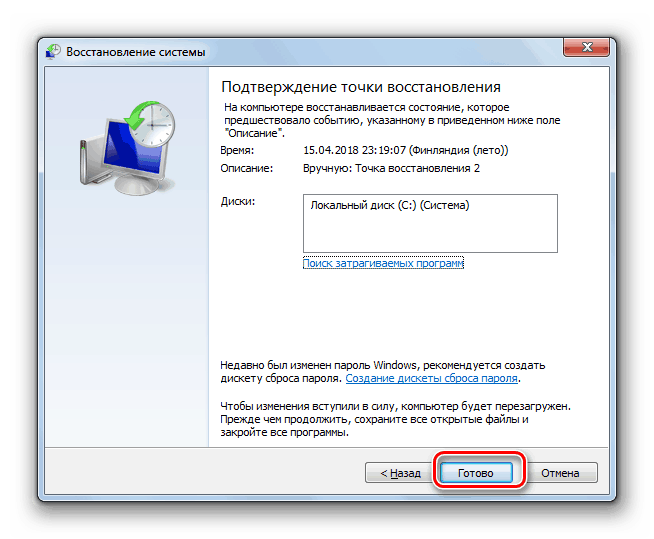
Ďalšie podrobnosti: Ako opraviť Windows 7
Metóda 5: Kontrola vírusovej infekcie
Príčinou vzniku chýb počas prevádzky môže byť škodlivý softvér. Zvlášť nebezpečné sú tie, ktoré komunikujú so sieťou. Dokážu zachytiť dôležité údaje alebo jednoducho „rozbiť“ konfiguráciu, zmeniť nastavenia alebo poškodiť súbory. V prípade problémov musíte okamžite vyhľadať a odstrániť "škodcov". "Liečba" môže byť vykonaná samostatne, ale je lepšie požiadať o bezplatnú pomoc na špeciálnych miestach.
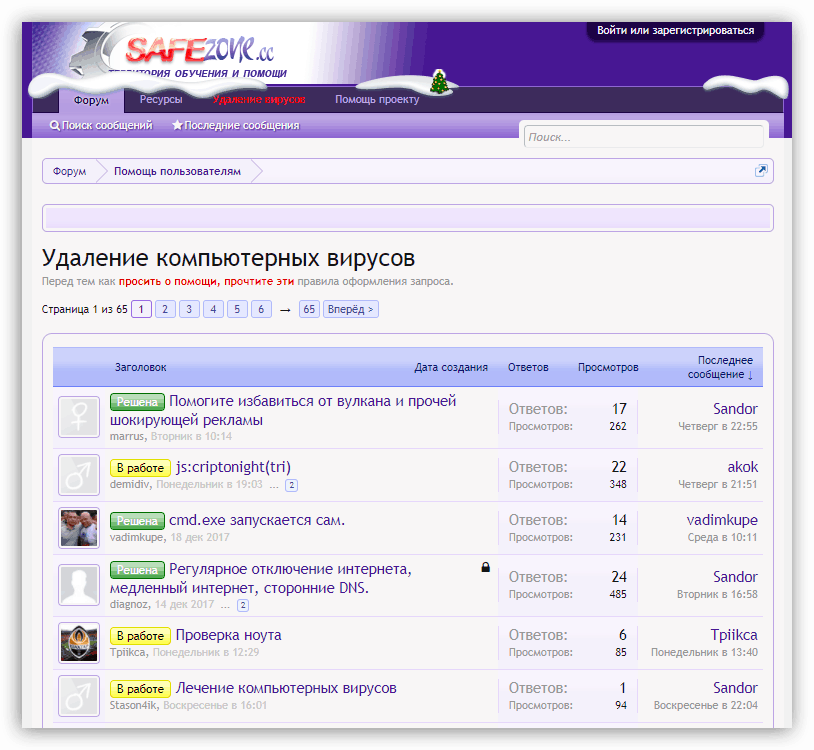
Ďalšie podrobnosti: Boj proti počítačovým vírusom
Ako vidíte, riešenie problému odstránenia príčin chyby „Sieť chýba alebo nie je spustená“ je vo všeobecnosti celkom jednoduché. Ak však hovoríme o napadnutí vírusom, situácia môže byť veľmi vážna. Odstránenie škodlivého softvéru nebude viesť k požadovanému výsledku, ak už vykonali významné zmeny v systémových súboroch. V tomto prípade s najväčšou pravdepodobnosťou pomôže iba preinštalovanie systému Windows.